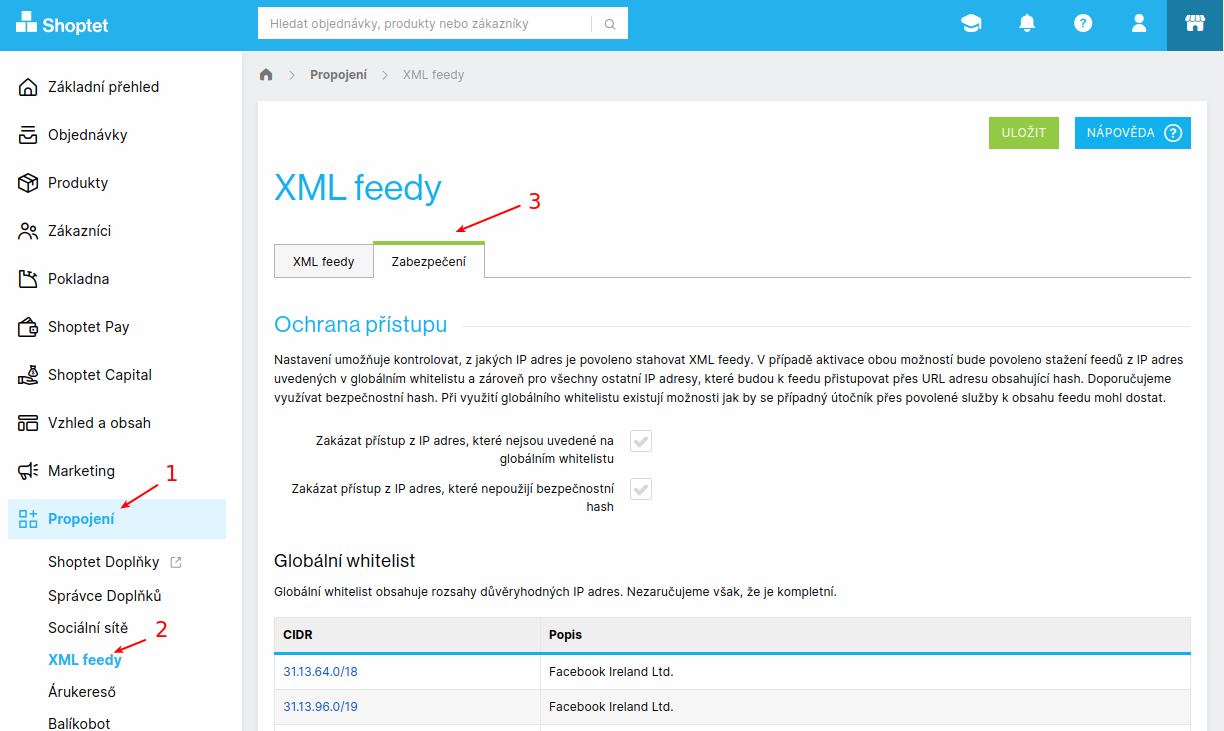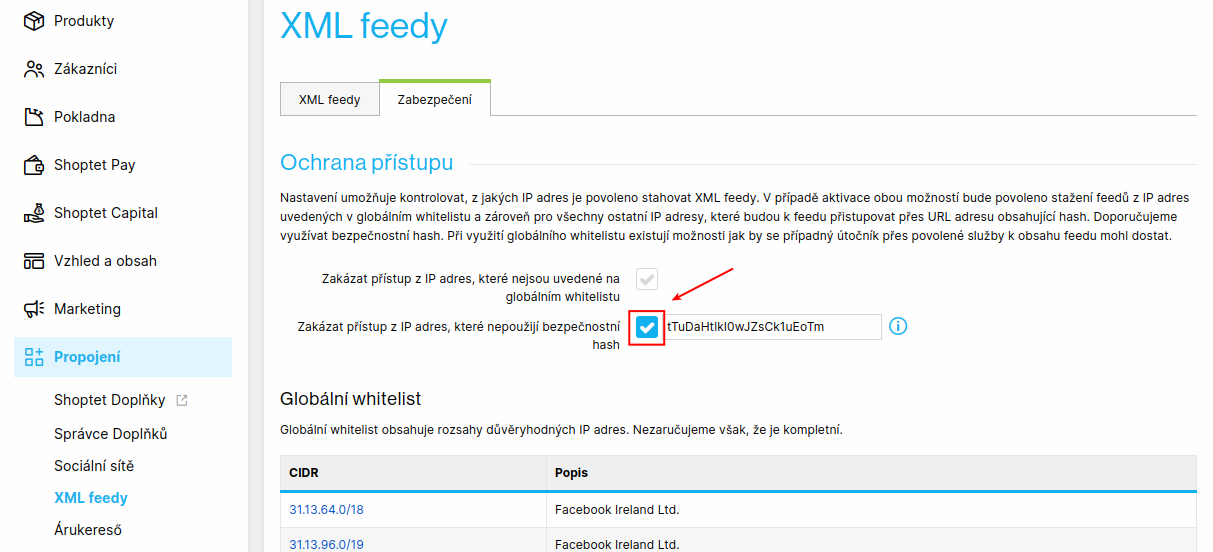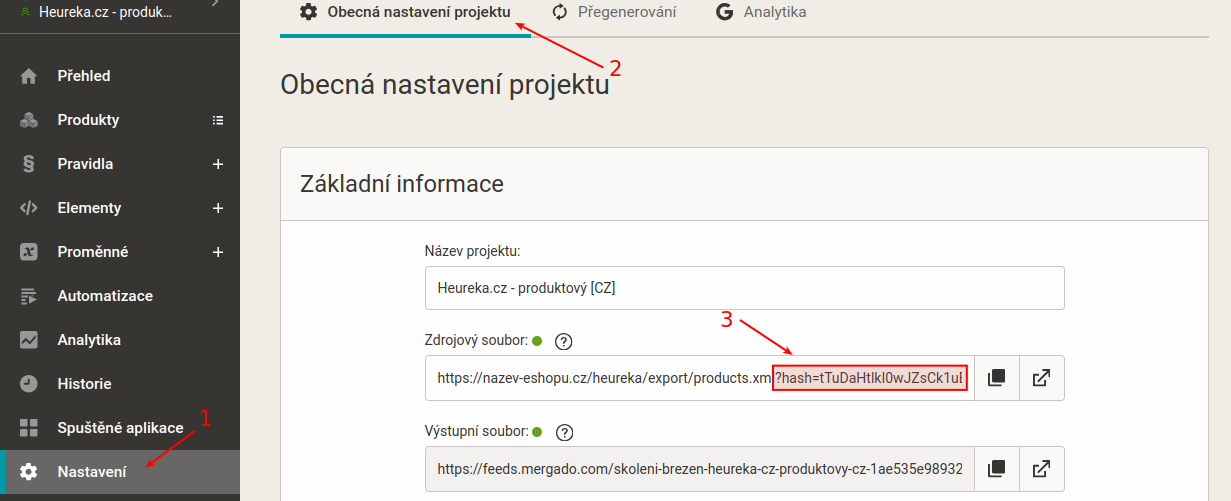Inzerujete na Shoptetu a stalo se vám, že jste nemohli přidat Shoptet feedy do Mergada? Ano? Máme pro vás návod, jak tomuto problému navždy předejdete. Stačí si správně zakliknout nastavení zabezpečení feedů. Pojďme se na toto nastavení mrknout, zabere to jen minutku.
Stačí maličkost a vaše Shoptet feedy vložíte do Mergada bez problémů
Shoptet před časem do administrace každého Shoptet e‑shopu přidal možnost zabezpečit si XML feedy dvěma způsoby:
a) povolením stahování feedu jen z IP adres na tzv. globálním whitelistu
b) pomocí hashe
A v čem bývá obvykle problém? Pokud necháte zatrhnuté oba checkboxy, potom nejde feedy do Mergada přidat, protože Mergado na globálním whitelistu není.
Stačí zatrhnout druhý checkbox v nabídce Ochrana přístupu, který zajistí, aby byl feed zabezpečený hashem, a vše bude fungovat, jak má.
Postup
1. V administraci Shoptetu klikněte v levém menu na odrážku Propojení.
2. V části Propojení vyberte možnost XML feedy.
3. Otevřete sekci Zabezpečení.
4. V části Ochrana přístupu zrušte případné zatržení u prvního checkboxu “Zakázat přístup z IP adres, které nejsou uvedené na globálním whitelistu”, tento checkbox nesmí být zatržený, aby šel feed do Mergada nahrát.
5. Z nabídky Ochrana přístupu vyberte druhý checkbox Zakázat přístup z IP adres, které nepoužijí bezpečnostní hash.
6. Nové nastavení uložte! Jinak nebude adresa s hashem fungovat.
7. URL adresa s hashem, kterou použijete pro Mergado bude mít tvar např.: https://www.nazev-e-shopu.cz/heureka/export/products.xml?hash=jrn7eX…
Tuto adresu můžete použít pro vytvoření nového exportu v Mergadu, nebo pokud chcete aktualizovat vstupní URL u již existujících exportů v Mergadu, zvládnete to v Nastavení každého exportu -> Obecná nastavení -> v poli “Zdrojový soubor”.
Zabezpečení feedu pomocí hashe je dostatečné a vaše data, která proudí do Mergada, budou ochráněná. A to není všechno. Mergado si také snadno poradí se zabezpečenými feedy. Pokud potřebujete pracovat se zaheslovaným feedem, nastavte vše podle článku z odkazu výše.